Pomocí nástroje Schodiště podle komponenty definujte schodiště. Tyto kroky můžete využít k výběru vhodného nástroje a zadání počátečních možností a poté k odkázání na konkrétní postup pro typ ramene, které vytváříte.
- Klikněte na tlačítko Architektura
 panel Komunikace
panel Komunikace
 (Schodiště podle komponenty).
(Schodiště podle komponenty). - Na panelu Komponenta ověřte, že je vybrána možnost Rameno.
- V galerii Kreslit vyberte jeden z následujících nástrojů k vytvoření požadovaného typu ramene:
 (Přímé)
(Přímé)  (Spirála z plných schodů)
(Spirála z plných schodů)  (Spirála střed–konce)
(Spirála střed–konce)  (Točení ve tvaru L)
(Točení ve tvaru L)  (Točení ve tvaru U)
(Točení ve tvaru U)
- Na panelu Možnosti:
- Pro položku Čára umístění vyberte cestu vytváření pro rameno vzhledem ke směru nahoru:
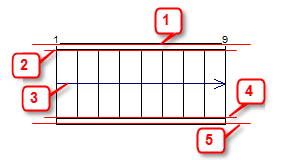
- Vnější podpora: vlevo (1)
- Rameno: vlevo (2)
- Rameno: střed (3)
- Rameno: vpravo (4)
- Vnější podpora: vpravo (5)
V závislosti na typu ramene, které vytváříte, může být užitečné změnit možnost Čára umístění. Pokud například vytváříte rameno schodiště a chcete umístit levou hranu ke stěně, vyberte pro položku Čára umístění možnost Vnější podpora: vlevo.
- Pro položku Odsazení zadejte volitelnou hodnotu odsazení pro cestu vytváření. Pokud například zadáte hodnotu 3" pro položku Odsazení a možnost Čára umístění je nastavena na hodnotu Rameno: střed, trajektorie se vytvoří 3" vpravo od osy schodiště (ve směru nahoru). Záporné odsazení je vlevo od středové čáry.
- U položky Skutečná šířka ramene zadejte hodnotu pro šířku ramene. Jedná se o šířku ramene bez podpor.
- Ve výchozím nastavení je vybrána možnost Automatická podesta. Vytvoříte-li dvě samostatná ramena k dosažení další úrovně, aplikace Revit automaticky vytvoří podestu mezi dvěma rameny. Zrušte tuto možnost, pokud nechcete vytvářet podesty automaticky.
- Pro položku Čára umístění vyberte cestu vytváření pro rameno vzhledem ke směru nahoru:
- V seznamu Výběr typu vyberte typ schodiště, které chcete vytvořit. Typ můžete změnit typ, pokud je to požadováno.
- Můžete také zadat vlastnosti instance ramene, například relativní výšku základny a preference týkající se možnosti Začít podstupnicí/Zakončit podstupnicí. Na paletě Vlastnosti vyberte možnost Nová schodiště: Vedení a upravte vlastnosti instance podle potřeby. Viz část Vlastnosti instance komponenty ramene.
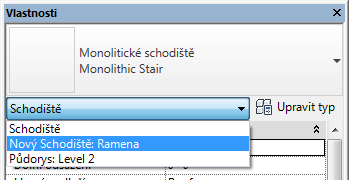
- Nebo na paletě Nástroje klikněte na tlačítko
 (Zábradlí):
(Zábradlí): Ve výchozím nastavení bude zábradlí automaticky vytvořeno při vytvoření ramene.
V dialogu Zábradlí:- Vyberte typ zábradlí nebo vyberte možnost Žádné, pokud nechcete vytvořit zábradlí automaticky. Můžete také přidat zábradlí později, pokud je to požadováno. (Viz část Umístění zábradlí na hostitele nebo Vytvoření zábradlí načrtnutím.)
- Tuto možnost vyberte, chcete-li umístit zábradlí na stupně nebo schodnice.
- Klikněte na tlačítko OK. Poznámka: Vytvořené zábradlí neuvidíte, dokud neukončíte režim sestavy úprav schodiště.
- Proveďte postup pro konkrétní typ vytvářené komponenty ramene.